win10运行时出错的修复方法 win10软件运行出错怎么办
更新时间:2023-08-11 15:10:45作者:zheng
我们在使用win10电脑的时候可能会发现有些软件在双击打开之后并没有打开应用程序,而是弹出提示运行时出错,这可能是win10电脑的数字签名认证出现了问题,有些用户就在使用win10电脑的时候遇到了这个问题,今天小编就教大家win10运行时出错的修复方法,如果你刚好遇到这个问题,跟着小编一起来操作吧。
推荐下载:win10免激活纯净版
方法如下:
1、我们可以按下键盘上的运行输入命令 control确定键打开我们的控制面板。
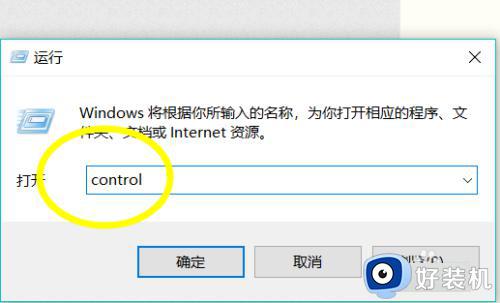
2、也可以直接搜索找到或者通过其他方式找到。

3、找到之后我们依次点击系统和安全---安全和维护。
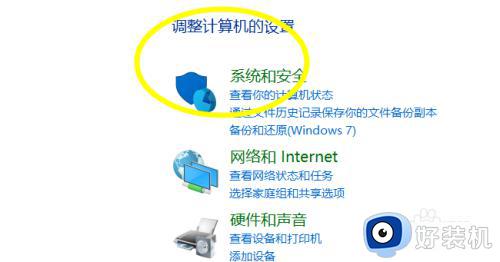
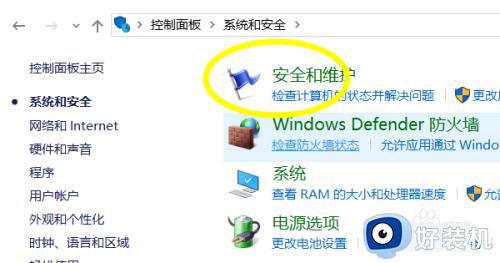
4、着点击左边栏目下的更改用户账户控制设置。
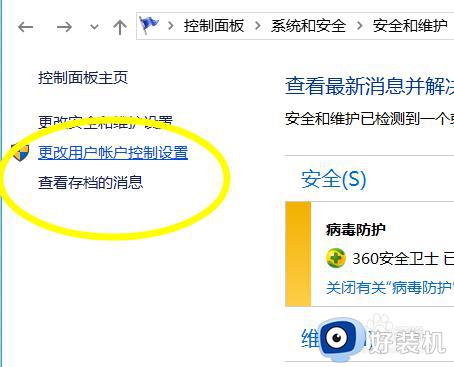
5、点击之后右边默认的会弹出一个通知级别的高低项。
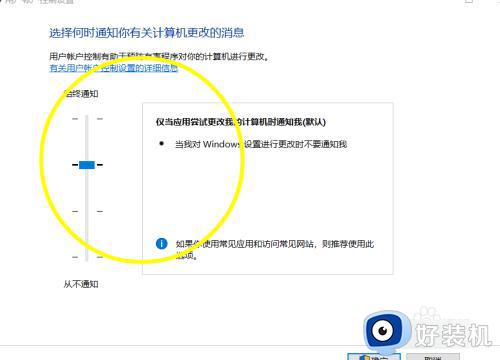
6、滚动条拉到最下面从不通知点击右下角的确定按钮保存就可以了。
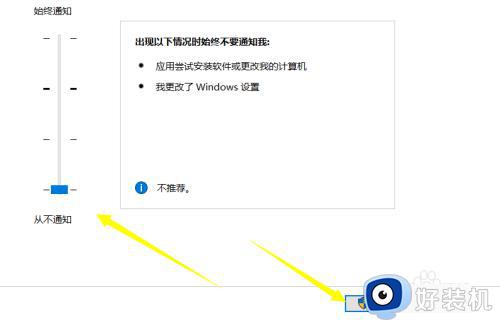
以上就是win10运行时出错的修复方法的全部内容,如果有遇到这种情况,那么你就可以根据小编的操作来进行解决,非常的简单快速,一步到位。
win10运行时出错的修复方法 win10软件运行出错怎么办相关教程
- win10运行出错的解决方法 win10软件运行出错怎么办
- win10提示运行出错的解决方法 win10软件运行出错如何修复
- win10软件不兼容的解决方法 win10软件怎么设置兼容性
- 英文版win10软件文字乱码怎么办 英文版win10软件显示乱码修复方法
- win10系统文件错误如何修复 如何解决win10系统文件错误
- win10运行vc出错的解决方法 win10运行vc出错怎么办
- win10更新遇到错误0x800f081f怎么办 win10更新安装错误0x800f081f修复方法
- win10系统文件损坏怎么修复 win10如何修复损坏的系统文件
- 出现win10蓝屏错误代码:tsnethlpx64.ev.sys修复方法
- Win10运行软件提示ucrtbase.dll出错怎么回事 win10打开程序显示ucrtbase.dll丢失如何处理
- win10拼音打字没有预选框怎么办 win10微软拼音打字没有选字框修复方法
- win10你的电脑不能投影到其他屏幕怎么回事 win10电脑提示你的电脑不能投影到其他屏幕如何处理
- win10任务栏没反应怎么办 win10任务栏无响应如何修复
- win10频繁断网重启才能连上怎么回事?win10老是断网需重启如何解决
- win10批量卸载字体的步骤 win10如何批量卸载字体
- win10配置在哪里看 win10配置怎么看
win10教程推荐
- 1 win10亮度调节失效怎么办 win10亮度调节没有反应处理方法
- 2 win10屏幕分辨率被锁定了怎么解除 win10电脑屏幕分辨率被锁定解决方法
- 3 win10怎么看电脑配置和型号 电脑windows10在哪里看配置
- 4 win10内存16g可用8g怎么办 win10内存16g显示只有8g可用完美解决方法
- 5 win10的ipv4怎么设置地址 win10如何设置ipv4地址
- 6 苹果电脑双系统win10启动不了怎么办 苹果双系统进不去win10系统处理方法
- 7 win10更换系统盘如何设置 win10电脑怎么更换系统盘
- 8 win10输入法没了语言栏也消失了怎么回事 win10输入法语言栏不见了如何解决
- 9 win10资源管理器卡死无响应怎么办 win10资源管理器未响应死机处理方法
- 10 win10没有自带游戏怎么办 win10系统自带游戏隐藏了的解决办法
